QQдёҠеҰӮдҪ•иҝӣиЎҢзҫӨиҒҠеҲҶз»„
QQеҘҪеҸӢеҲҶз»„зӣёдҝЎеӨ§е®¶йғҪзҹҘйҒ“пјҢдҪҶжҳҜдҪ 们зҹҘйҒ“зҫӨиҒҠд№ҹеҸҜд»ҘеҲҶз»„еҗ—пјҹеҪ“еҸӘеҠ дәҶеҮ дёӘзҫӨзҡ„ж—¶еҖҷжҲ–и®ёжІЎжңүеҝ…иҰҒпјҢдҪҶжҳҜеҪ“еҠ дәҶеҮ еҚҒдёӘзҫӨзҡ„ж—¶еҖҷе°ұеҫҲеҝ…иҰҒдәҶ гҖӮд»ҠеӨ©жқҘи·ҹеӨ§е®¶д»Ӣз»ҚдёҖдёӢе…·дҪ“ж–№жі• гҖӮ
еңЁз”өи„‘дёҠзҷ»еҪ•еҘҪQQеҗҺпјҢйҖүжӢ©иҒ”зі»дәәдёӯзҡ„вҖңзҫӨиҒҠвҖқ гҖӮ
еҪ“йј ж Ү移еҠЁеҲ°зҫӨиҒҠиҝҷдёӨдёӘеӯ—дёҠж—¶пјҢж—Ғиҫ№дјҡеҮәзҺ°вҲЁ пјҢ зӮ№еҮ»дёҖдёӢиҝҷйҮҢ гҖӮ
йҖүжӢ©е…¶дёӯзҡ„вҖңж·»еҠ зҫӨеҲҶз»„вҖқ гҖӮ
иҫ“е…Ҙж–°е»әеҲҶз»„зҡ„еҗҚз§° гҖӮ
еҪ“дёҚйңҖиҰҒиҝҷдёӘеҲҶз»„дәҶзҡ„ж—¶еҖҷеҸҜд»ҘйҖүжӢ©еҲ йҷӨеҲҶз»„ гҖӮ
е»әеҘҪеҲҶз»„еҗҺе°Ҷзӣёеә”зҡ„зҫӨ移е…ҘжӯӨеҲҶз»„еҚіеҸҜ гҖӮиҝҷж ·д»ҠеҗҺеҸҜд»ҘжҜ”иҫғеҝ«жҚ·зҡ„жүҫеҲ°иҰҒжүҚзңӢзҡ„еҗ„зұ»зҡ„зҫӨж¶ҲжҒҜ гҖӮ
qqзҫӨжҖҺд№ҲеҲҶз»„еҮҶеӨҮе·Ҙе…·пјҡз”өи„‘пјҢQQиҪҜ件
1.еңЁжЎҢйқўдёӯжүҫеҲ°е·Із»Ҹзҷ»йҷҶзҡ„QQпјҢйј ж Үе·Ұй”®еҸҢеҮ»QQиҝӣе…ҘQQдё»йЎөйқўдёӯ гҖӮ

ж–Үз« жҸ’еӣҫ
2.еңЁQQдё»йЎөйқўдёӯжүҫеҲ°иҒ”зі»дәәйҖүйЎ№пјҢзӮ№еҮ»иҜҘйҖүйЎ№иҝӣе…ҘеҲ°иҒ”зі»дәәйЎөйқўдёӯ гҖӮ

ж–Үз« жҸ’еӣҫ
3.еңЁиҒ”зі»дәәйЎөйқўдёӯжүҫеҲ°зҫӨиҒҠеӯ—з¬ҰеҗҺзҡ„еҜ№еҸ·жҢүй’®пјҢзӮ№еҮ»иҜҘжҢүй’®иҝӣе…ҘеҲ°еҠҹиғҪйЎөйқўдёӯ гҖӮ

ж–Үз« жҸ’еӣҫ
4.еңЁеҠҹиғҪйЎөйқўдёӯжүҫеҲ°ж·»еҠ зҫӨеҲҶз»„йҖүйЎ№ пјҢ зӮ№еҮ»иҜҘйҖүйЎ№иҝӣиЎҢзҫӨеҲҶз»„зҡ„ж·»еҠ гҖӮ

ж–Үз« жҸ’еӣҫ
5.и®ҫзҪ®е®ҢжҲҗеҗҺпјҢиҫ“е…ҘиҮӘе·ұжғіиҰҒеҲӣе»әеҲҶз»„зҡ„еҗҚз§°пјҢиҫ“е…Ҙе®ҢжҜ•еҗҺж•ІеҮ»еӣһиҪҰеҚіеҸҜж·»еҠ еҲҶз»„ гҖӮ

ж–Үз« жҸ’еӣҫ
6.еҲӣе»әе®ҢжҜ•еҗҺпјҢжүҫеҲ°жғіиҰҒеҲҶз»„зҡ„зҫӨиҒҠпјҢйј ж ҮеҸій”®еҚ•еҮ»иҜҘзҫӨиҒҠи°ғеҮәеҠҹиғҪйЎөйқў пјҢ е°ҶиҜҘзҫӨиҒҠ移еҠЁиҮіеҲӣе»әзҡ„еҲҶз»„еҚіеҸҜе®ҢжҲҗQQзҫӨеҲҶз»„ гҖӮ

ж–Үз« жҸ’еӣҫ
qqеҲҶз»„жҖҺд№Ҳеј„дәәиҝӣеҺ»qqеҲҶз»„йңҖиҰҒеңЁеҲҶз»„з®ЎзҗҶйЎөйқўиҝӣиЎҢеҲҶз»„пјҢжң¬зӯ”жЎҲд»Ӣз»ҚдәҶжүӢжңәзүҲqqеҲҶз»„гҖҒз”өи„‘зүҲqqеҲҶз»„зӯүеӨҡз§Қж–№жі•пјҢе®үеҚ“жүӢжңәе’ҢиӢ№жһңжүӢжңәж“ҚдҪңдёҖиҮҙпјҢWindowsзі»з»ҹе’Ңmacзі»з»ҹж“ҚдҪңдёҖиҮҙпјҢд»ҘдёӢжҳҜжүӢжңәзүҲqqеҲҶз»„зҡ„жӯҘйӘӨиҜҙжҳҺпјҡ
е·Ҙе…·пјҸеҺҹж–ҷпјҡiPhone13&&еҚҺдёәMateBook14sгҖҒIOS15.6.1&&Windows10гҖҒQQ8.9.5&&з”өи„‘зүҲqq9.6.3
1гҖҒйҖүжӢ©еҲҶз»„
еңЁжүӢжңәзүҲqqзҡ„иҒ”зі»дәәйЎөйқўпјҢзӮ№еҮ»еҲҶз»„пјҢ然еҗҺй•ҝжҢүдёҖдёӘеҲҶз»„пјҢеј№еҮәзӘ—еҸЈ гҖӮ

ж–Үз« жҸ’еӣҫ
2гҖҒжү“ејҖеҲҶз»„з®ЎзҗҶ
еңЁзӘ—еҸЈдёӯпјҢзӮ№еҮ»еә•йғЁзҡ„еҲҶз»„з®ЎзҗҶгҖҒжҺ’еәҸ пјҢ иҝӣе…ҘеҲ°ж–°йЎөйқў гҖӮ

ж–Үз« жҸ’еӣҫ
3гҖҒејҖе§Ӣж·»еҠ еҲҶз»„
еҲҮжҚўеҲ°еҲҶз»„з®ЎзҗҶзҡ„йЎөйқўеҗҺпјҢзӮ№еҮ»дёҠж–№зҡ„ж·»еҠ еҲҶз»„ пјҢ еј№еҮәе°ҸзӘ— гҖӮ

ж–Үз« жҸ’еӣҫ
4гҖҒйҖүжӢ©зЎ®е®ҡ
еңЁе°ҸзӘ—дёӯпјҢиҫ“е…ҘеҗҚз§°пјҢзӮ№еҮ»зЎ®е®ҡпјҢеҶҚзӮ№еҮ»еҸідёҠи§’зҡ„е®ҢжҲҗ гҖӮ

ж–Үз« жҸ’еӣҫ
5гҖҒйҖүжӢ©еҘҪеҸӢ
жҺҘзқҖиҝ”еӣһеҲ°еҘҪеҸӢйЎөйқўпјҢзӮ№еҮ»дёҖдёӘеҘҪеҸӢпјҢиҝӣе…ҘеҲ°ж–°йЎөйқў гҖӮ

ж–Үз« жҸ’еӣҫ
6гҖҒжү“ејҖи®ҫзҪ®
еңЁеҘҪеҸӢзҡ„иө„ж–ҷйЎөйқўдёӯпјҢжүҫеҲ°еҸідёҠи§’зҡ„и®ҫзҪ®пјҢзӮ№еҮ»е®ғ гҖӮ

ж–Үз« жҸ’еӣҫ
7гҖҒйҖүжӢ©еҲҶз»„
иҝӣе…ҘеҲ°и®ҫзҪ®зҡ„йЎөйқўеҗҺпјҢзӮ№еҮ»еҲҶз»„пјҢеҶҚзӮ№еҮ»еҲҡжүҚж–°е»әзҡ„еҲҶз»„пјҢеҚіеҸҜжҲҗеҠҹе°ҶеҘҪеҸӢ移еҠЁеҲ°иҝҷдёӘеҲҶз»„дәҶ гҖӮ

ж–Үз« жҸ’еӣҫ
ж–№жі•2
1гҖҒйҖүжӢ©жҲ‘зҡ„еҘҪеҸӢ
еңЁз”өи„‘зүҲqqзҡ„иҒ”зі»дәәйЎөйқўпјҢе°Ҷйј ж Ү移еҠЁеҲ°жҲ‘зҡ„еҘҪеҸӢпјҢеҚ•еҮ»йј ж ҮеҸій”® гҖӮ

ж–Үз« жҸ’еӣҫ
2гҖҒејҖе§Ӣж·»еҠ еҲҶз»„
еңЁеј№еҮәзҡ„зӘ—еҸЈдёӯ пјҢ зӮ№еҮ»ж·»еҠ еҲҶз»„иҝҷдёӘйҖүйЎ№пјҢжҺҘзқҖиҫ“е…ҘеҗҚз§° гҖӮ

ж–Үз« жҸ’еӣҫ
3гҖҒйҖүжӢ©еҘҪеҸӢ
然еҗҺзӮ№еҮ»жҲ‘зҡ„еҘҪеҸӢпјҢеҶҚе°Ҷйј ж ҮжҢҮй’Ҳ移еҠЁеҲ°д»»ж„ҸдёҖдҪҚеҘҪеҸӢпјҢеҚ•еҮ»йј ж ҮеҸій”® гҖӮ

ж–Үз« жҸ’еӣҫ
4гҖҒејҖе§Ӣ移еҠЁеҘҪеҸӢ
еңЁеҠҹиғҪзӘ—еҸЈдёӯпјҢзӮ№еҮ»з§»еҠЁиҒ”зі»дәәиҮіпјҢеҶҚзӮ№еҮ»еҲҡжүҚж–°е»әзҡ„еҲҶз»„пјҢеҚіеҸҜжҲҗеҠҹе°ҶеҘҪеҸӢ移еҠЁеҲ°иҝҷдёӘеҲҶз»„дәҶ гҖӮ

ж–Үз« жҸ’еӣҫ
жҖҺд№ҲеңЁqqдёҠе»әзҫӨи®Ёи®әз»„иҒҠеӨ©1гҖҒйҰ–е…Ҳзҷ»е…ҘqqиҪҜ件пјҢйҖүжӢ©з•Ңйқўдёӯзҡ„иҒ”зі»дәә пјҢ еңЁиҒ”зі»дәәз•ҢйқўдёӯпјҢеҸҜд»ҘзңӢеҲ°еҸідҫ§жңүдёҖдёӘвҖң+вҖқйҖүйЎ№ пјҢ иҝҷж—¶зӮ№еҮ»вҖң+вҖқйҖүйЎ№пјӣ
жҺЁиҚҗйҳ…иҜ»
- еҶ·еҶ»жө·йІңжҖҺд№ҲеҒҡеҘҪеҗғ,жҖҘйҖҹеҶ·еҶ»жө·йІң
- жҡҙжҷ’еҗҺиө·ж°ҙжіЎжҖҺд№ҲеӨ„зҗҶ жҡҙжҷ’еҗҺиө·ж°ҙжіЎжҖҺд№ҲеӨ„зҗҶеҘҪ
- cdrеӯ—й—ҙи·қжҖҺж ·и°ғпјҢcdr2019з«–жҺ’ж–Үеӯ—й—ҙи·қжҖҺд№Ҳи°ғж•ҙ
- йҳіжұҹзҡ„ж•ҷеёҲи–Әй…¬еҫ…йҒҮжҳҜеӨҡе°‘пјҢйҳіжұҹзј–еҲ¶е№јеёҲйҖҖдј‘еҫ…йҒҮжҖҺд№Ҳж ·е•Ҡ
- wordжҖҺд№Ҳжү№йҮҸеҲ йҷӨйЎөзңүжЁӘзәҝ
- иҚ’иҠңд№Ӣең°жҖҺд№ҲеҺ»
- cdrиҜҘжҖҺд№ҲжүҚеҸҜд»ҘеҲ¶дҪңеҮәйҮ‘еұһе…үжіҪ
- жҖҺд№Ҳи·ЁзңҒжҠҠзҢ«е’ӘеёҰеӣһ家 еҰӮдҪ•и·ЁзңҒжҠҠзҢ«е’ӘеёҰеӣһ家
- жө·йІңз…®иҝҮд№ӢеҗҺжҖҺд№Ҳдҝқеӯҳ,mollyзҫҺйЈҹж”»з•Ҙ
- е·Ҙ科еҠ©зҗҶе·ҘзЁӢеёҲжҖҺд№ҲиҜ„е®ҡ

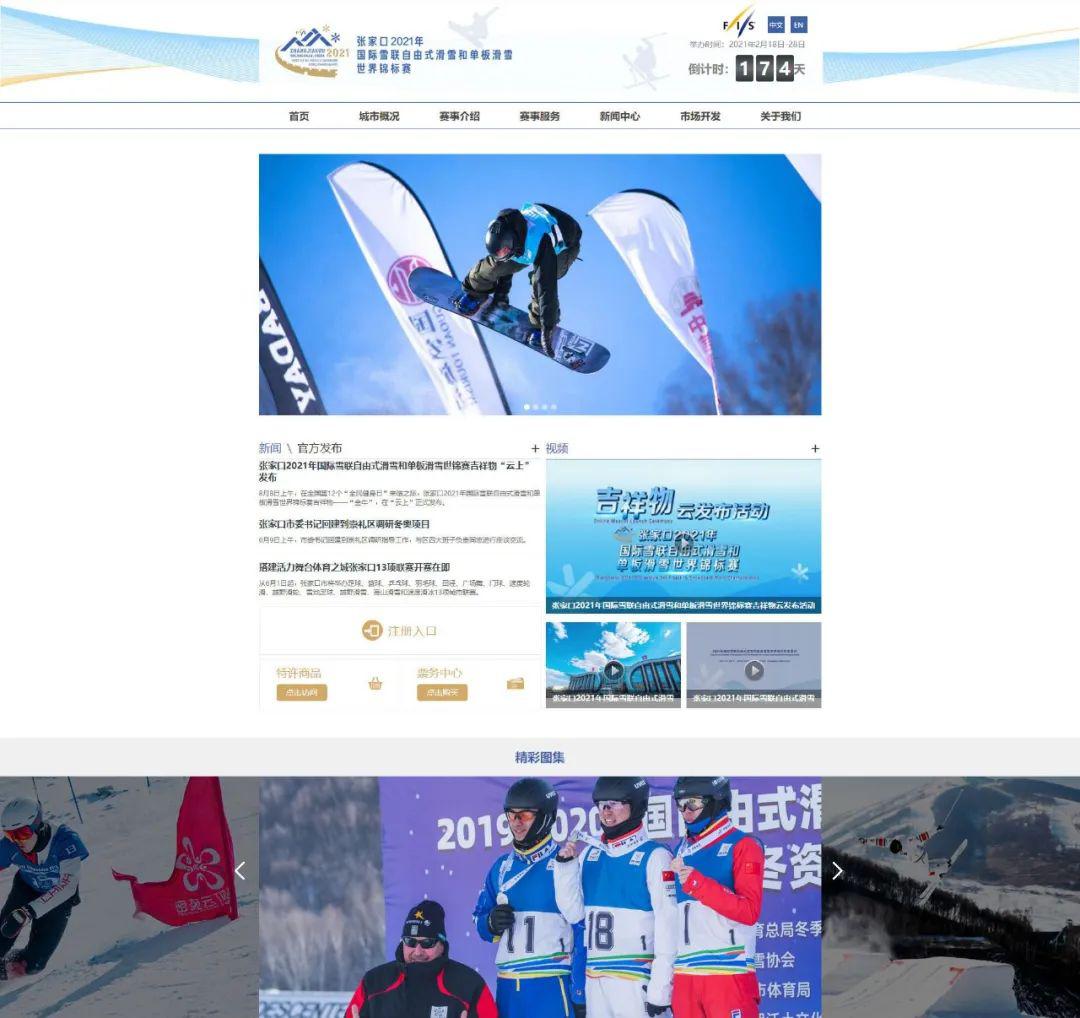










![[зәўиүІеҶӣиҲ°йёҹ]жӯҘе…өе‘ҪиҝҗеӨҡеқҺеқ·пјҹжө…жһҗдёүеӨ§еӣҪзҡ„еӨҡз®ЎзҒ«з®ӯзӮ®зі»з»ҹ](https://imgcdn.toutiaoyule.com/20200406/20200406053225268842a_t.jpeg)

